라이트룸 모바일 프리셋 적용 방법 아이폰 사진 보정
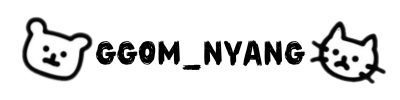
어도비 라이트룸 프리셋
아이폰 사진 적용하기
아이폰용 라이트룸 모바일 어플을 사용하면서
프리셋을 사용하게 됩니다.
프리셋은 다른 사람들이 적용해놓은 필터를
다운받아서 내 사진에 적용할 수 있도록 하는
간편한 방법입니다.

먼저 원본 사진과 프리셋을 적용한 사진을
비교하겠습니다.

프리셋 적용 전

프리셋 적용 후
이 프리셋의 경우 제작자 분이
영화 감성 필터처럼 만들어주셔서
사진을 감성있게 만들어주셨습니다.
명암비가 확실하게 변경되었고
푸른 색을 더 눈에 띄도록 해주셨습니다.
라이트룸 프리셋의 경우
DNG 파일로 많은 분들이
공유, 판매하고 있습니다.
무료 공유 파일도 있고 자기가 원하는 분위기의
프리셋을 유료로 구매하는 분들도 있습니다.
프리셋 파일을 아이폰에 다운 받았다면
라이트룸으로 해당 프리셋을 원하는 사진에
적용해야합니다.
라이트룸 모바일 프리셋 DNG 저장하기
먼저 라이트룸 프리셋이 적용되어 있는
DNG 사진 파일을
아이폰 갤러리에 저장합니다.

우츠 상단에 [DNG]라고 써있는게
프리셋이 적용되어 있는 사진입니다.

우측 상단의 ... 버튼을 터치합니다.

하단의 "사진 설정 만들기"를 터치합니다.

기존 사진의 프리셋 효과가 나타납니다.
우리는 라이트룸 프리셋을 적용해서
다른 사진에 적용할 것이므로
사진 설정 이름을 저장해줍니다.

이제 프리셋은 아이폰에 개별 저장되었습니다.
사진을 불러와서 프리셋을 적용해보겠습니다.
라이트룸 프리셋 아이폰 사진에 적용하기

폴더에 프리셋을 적용하고 싶은 사진을 불러옵니다.

우측 하단의 버튼을 누르면
"사용자 사전 설정"이 나타납니다.

개별 저장했던 라이트룸 프리셋을 적용합니다.

프리셋 색감이 너무 과하다 싶으면
조절 버튼을 터치합니다.

프리셋의 양을 조절할 수 있습니다.
더 과하게
더 약하게
프리셋 효과를 입힐 수 있습니다.

프리셋을 적용하고 "장치에 사본 저장"하면
갤러리에 사진이 저장됩니다.
이렇게 쉽게 라이트룸 프리셋 적용이 끝납니다.
프리셋을 다운받았는데 어떻게 따오는건지,
프리셋 결과값을
어떻게 내 사진에 적용시키는지 알아봤습니다.
모바일 버전 라이트룸의 경우 무료로
프리셋만 구하면 이쁘게 사진 보정이 가능하므로
많이 사용해보시길 바랍니다.
아참!
위 예시로 든 프리셋은 공유하지 않습니다ㅠ_ㅠ!
